
「Yahoo!広告の運用を始めたいけれど、入稿方法を知らない…」
という方は多いのではないでしょうか
本記事では、
Yahoo!キャンペーンエディターを活用した入稿方法を解説していきます。
1. 入稿する前の準備
まず初めに、
入稿する際に入稿用のエクセルを作成しておくこと
をおすすめします。
エクセルにまとめておくことで、素早く入稿をすることができます。
このように、
Excel上でキャンペーン名、広告グループ名、ラベル、キーワード、マッチタイプ、
をあらかじめ入力しておきましょう。
入札価格やラベルは任意での入力になります。
下記は不動産投資だった場合の例です。

2. Yahoo!検索広告エディターからのキャンペーン、
広告グループ、キーワード入稿手順
エクセルのファイルが用意出来たら、入稿開始です!
① Yahoo!検索広告のエディターを開く
② キーワード入稿画面から「複数のキーワード作成・編集」をクリック
③ 先ほど作成した「キャンペーン、広告グループ、キーワード、マッチタイプ」を張り付け

④「プレビュー」をクリック
⑤「キャンペーン・広告グループ名・キーワード・マッチタイプ」が正しいか確認
⑥「取り込む」をクリック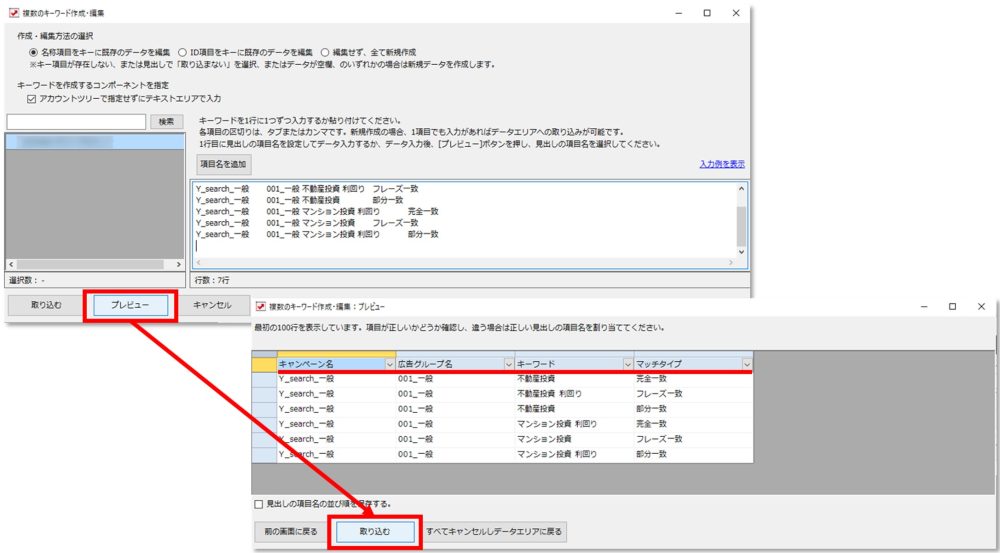
⑦ 作成データ件数が正しいか確認
※このタイミングでキャンペーン・広告グループも作成されるため全て正しく入稿されているか確認

⑧ 作成したキャンペーンの内容を修正
- 配信設定:オフ
- 開始日:開始日時に変更
- 予算:該当予算に変更
- 入札方法:該当入札に変更
- デバイス調整:入札調整比率を記載
- 広告掲載方式:検索を含むすべての広告
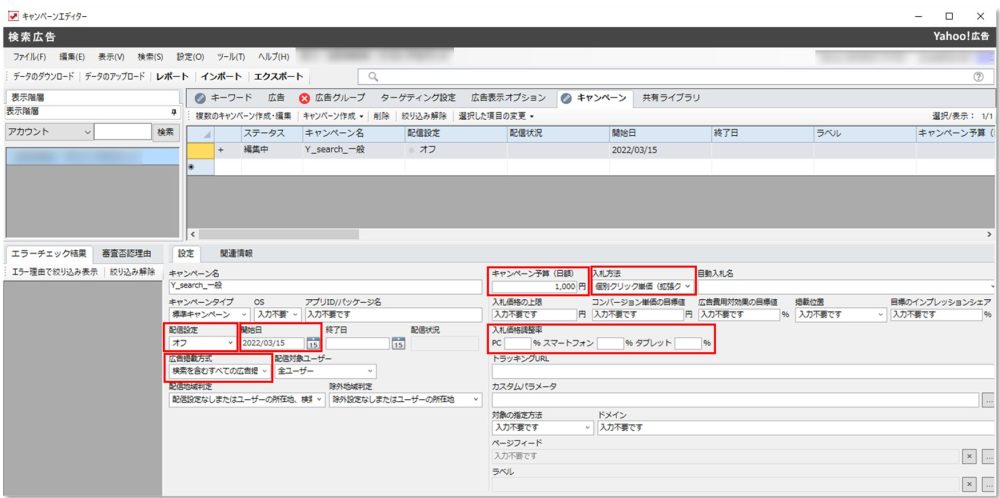
⑨ 広告グループの設定内容を編集
- 入札価格:必須で入力が必要
- 入札価格調整率:キャンペーンで設定していても広告グループの設定内容が優先
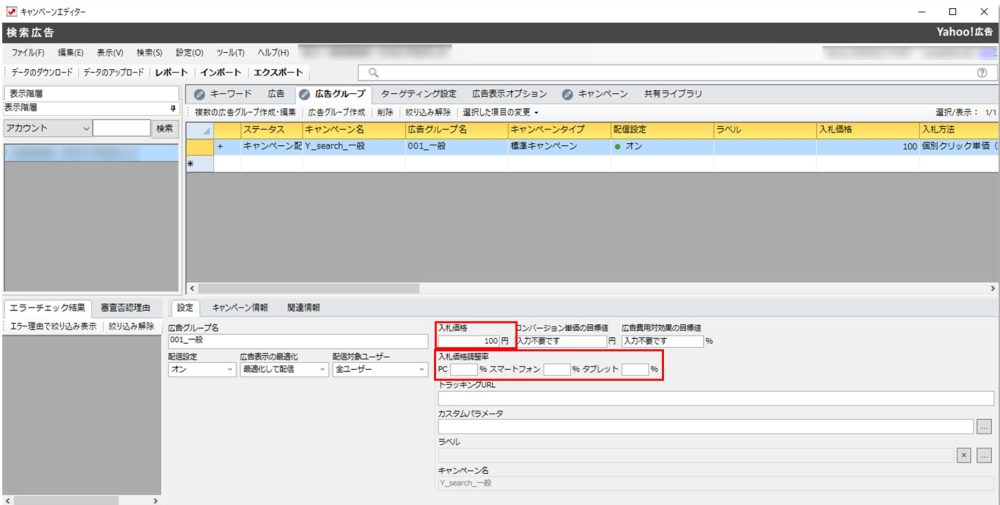
⑩ 広告文を入稿
広告名・アセット(最低3つ)・説明文(最低2つ)・最終URLを設定
→「作成」をクリック
※右欄の「固定」設定を使用すると、指定の場所に固定して広告文を出せる。


3. デモグラフィックターゲティングの入稿手順
①「ターゲティング設定」をクリック
②「ターゲティング情報の関連付け」をクリック

② 配信曜日・日時を選択→「追加」をクリック
③ 右側の表に選択内容が正しく表示されていることを確認
④ 該当キャンペーンを選択→「設定」を選択

4. まとめ
いかがでしたでしょうか。
今回は、
Yahoo検索広告の入稿のエディタ―バージョンを解説していきました。
エディタ―は慣れることができれば、
管理画面から入稿するよりも効率よく入稿することができます。
出稿時にキャンペーンや大量のキーワードを入稿する際は是非活用することをお勧めします!



























 無料E-Bookダウンロード
無料E-Bookダウンロード 無料マーケティング診断
無料マーケティング診断 お問い合わせ
お問い合わせ